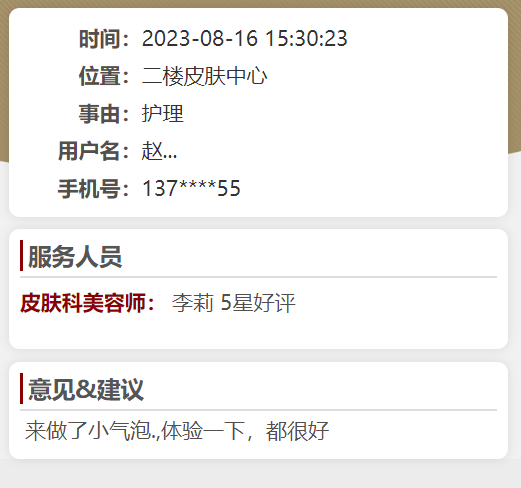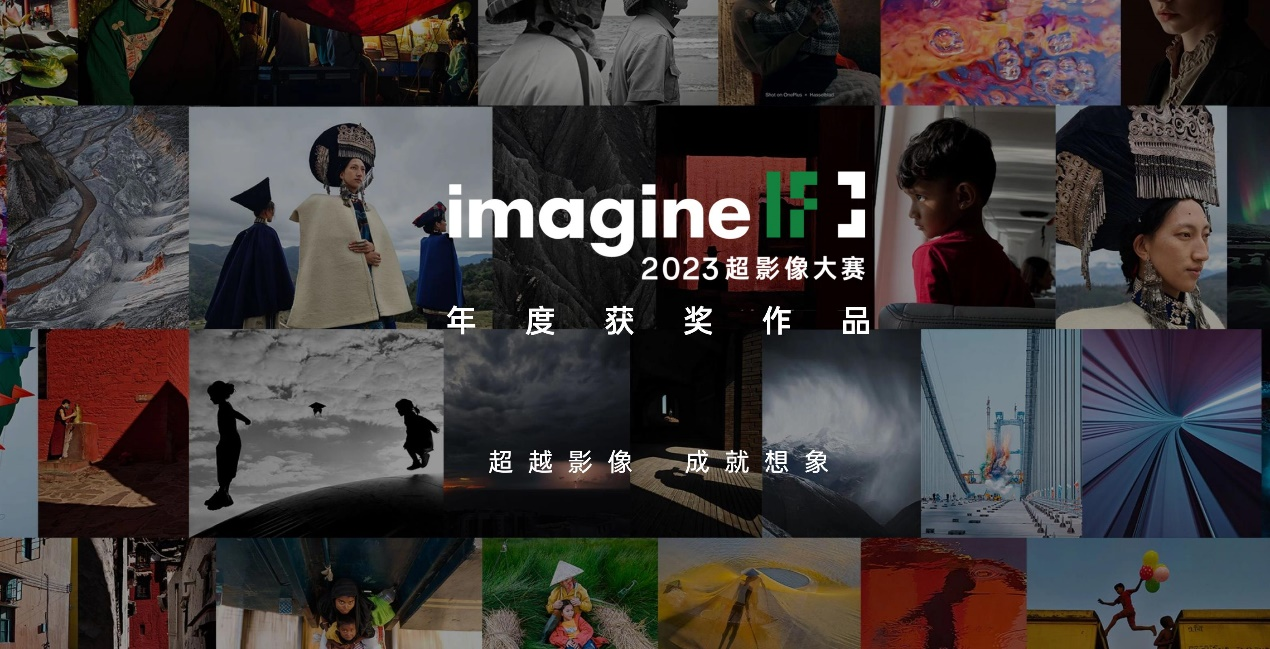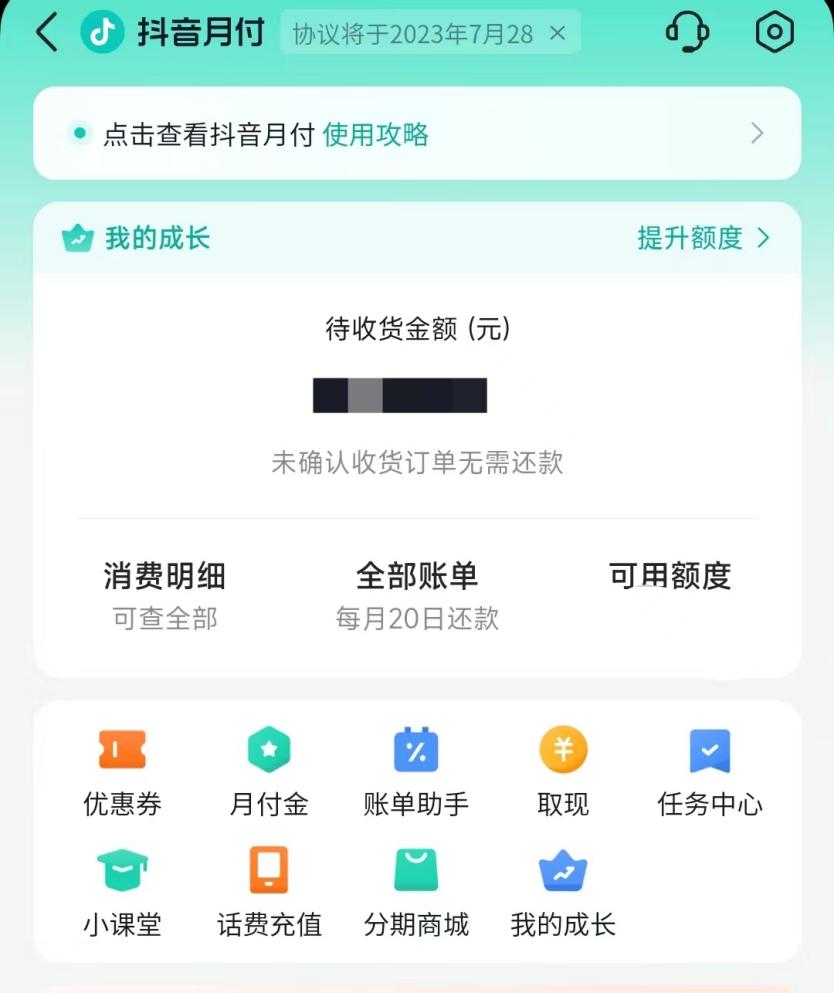1、苹果wifi连不上解决方法一:加入网络确认已启用无线局域网,并且已连接到无线局域网络。
 (资料图片)
(资料图片)
2、请按“设置”>“无线局域网”。
3、如果无线局域网为关闭状态,请轻按“打开/关闭”图标将其打开。
4、“选取网络...”下方会显示可用的无线局域网络。
5、找到并轻按要加入的无线局域网络。
6、苹果wifi连不上解决方法二:验证密码一些无线局域网络需要密码才能加入。
7、有密码保护的无线局域网络会带有挂锁图标。
8、如果您在加入到有密码保护的无线局域网络时收到错误:1.请缓慢键入密码,以验证您输入的是正确的密码。
9、2.如果您无法轻按“加入”,则密码对于该无线局域网络来说过短。
10、3.如果您不知道密码,请洽询无线局域网络管理员。
11、苹果wifi连不上解决方法三:检查连接在状态栏或无线局域网菜单中,检查无线局域网的信号强度。
12、信号格数越多,信号越强。
13、如果仅有一格信号,或者仍然无法找到无线局域网络:1.请更靠近无线局域网接入点或路由器一点。
14、2.避开可能影响到无线局域网信号的潜在干扰源,如混凝土墙壁或微波炉。
15、3.接下来,使用 Safari 打开网页以检查连接。
16、使用一些公共的无线局域网络时,Safari 可能会显示一个网页,让您登录以使用服务。
17、检查此网页,获得有关登录或订阅该位置无线局域网络服务的详细信息。
18、苹果wifi连不上解决方法四:检查无线局域网络1.如果无线局域网络信号较强,但仍然无法访问 Internet,请验证正在使用的无线局域网络。
19、2.确认连接到正确的无线局域网络,而不是附近的其他无线局域网络。
20、3.检查无线局域网接入点或路由器的电缆连接。
21、4.如果由于附近有名称相似的其他网络而无法识别您的无线局域网络,请联系 ISP 或制造商来协助您命名无线局域网络。
22、苹果wifi连不上解决方法五:还原网络设置要还原网络设置,请轻按“设置”>“通用”,然后向下滚动并轻按“还原”>“还原网络设置”。
23、设备重新启动后,请尝试再次找到并加入无线局域网络。
24、苹果wifi连不上解决方法六:如果仍有无线局域网问题,请尝试下列选项:1.查阅以下使用无线局域网时的其他提示。
25、2.使用 iTunes 将 iPhone 更新到最新的软件。
26、3.更新无线局域网接入点或路由器的固件;有关更多信息,请联系接入点或路由器的制造商。
27、4.从 iPhone 论坛(英文版)论坛中的其他 iPhone 用户处获得提示。
本文到此分享完毕,希望对大家有所帮助。